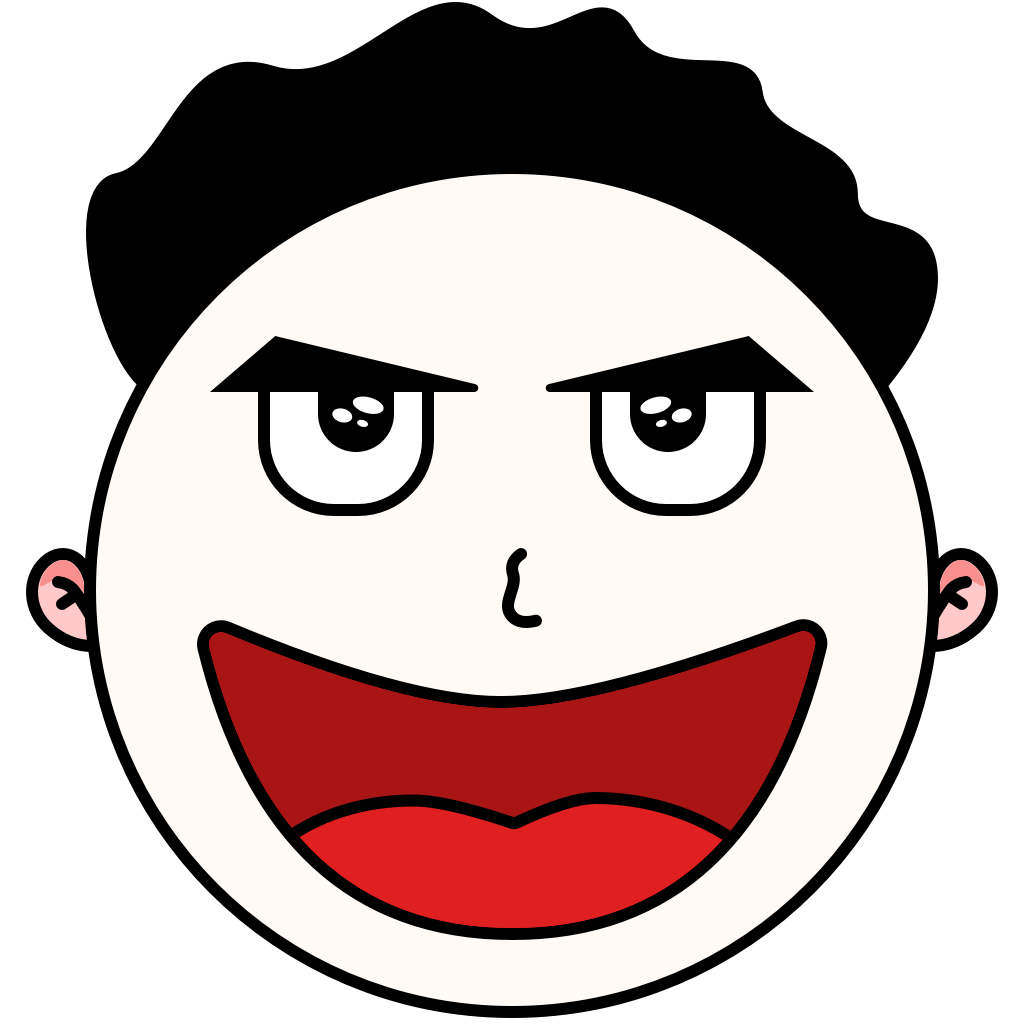腾讯图片翻译
由于图片翻译 API 也会进行文字识别,所以可以用作文字识别接口
0. 收费模式
| 服务 | 免费额度 | 超出免费额度 | 并发请求数 |
|---|---|---|---|
| 图片翻译 | 每月10000次 👍 | 0.045元/次 | 1次/秒 |
1. 注册登录
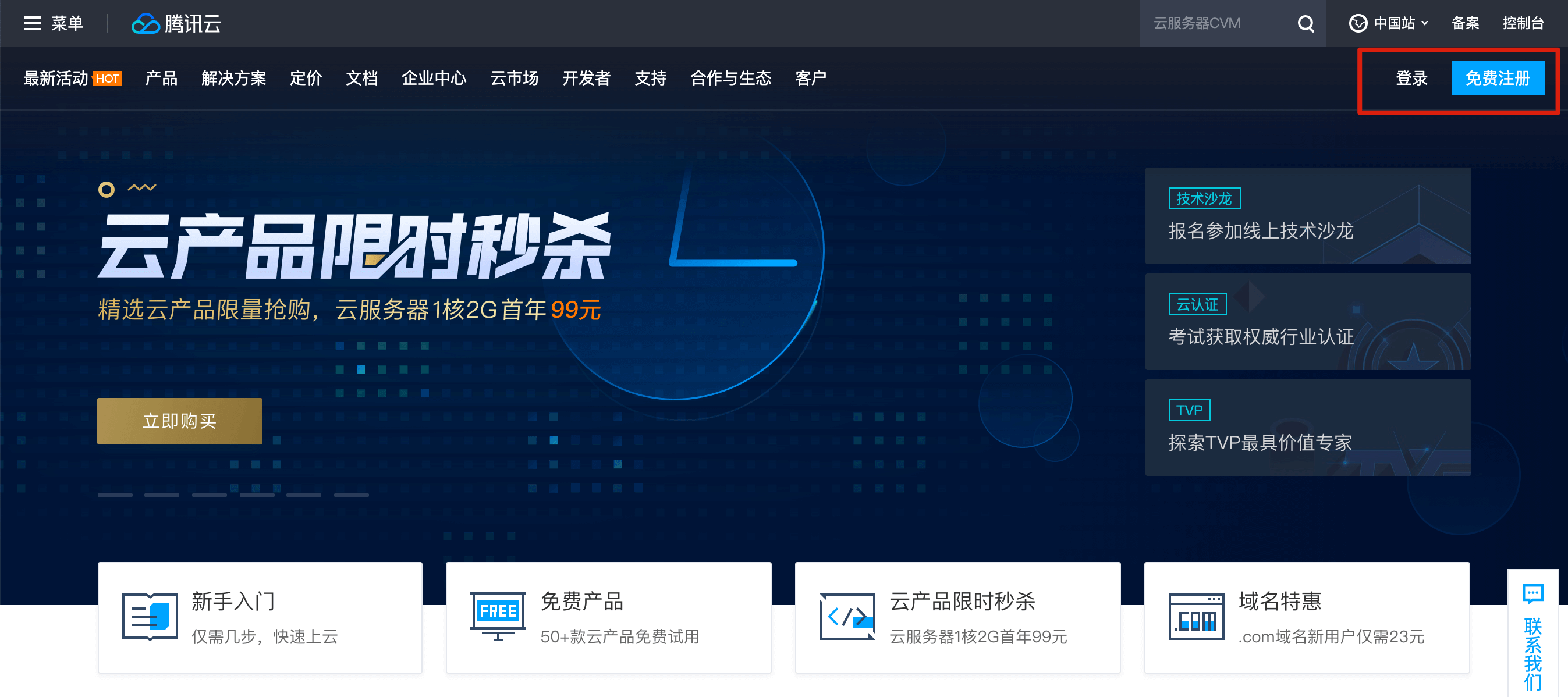
2. 个人认证
注意
腾讯云免费服务使用之前需要认证,普通用户申请「个人认证」即可,如果已经认证,请直接跳过此步骤
进入 「账号信息-查看或修改认证」,点击「开始个人认证」
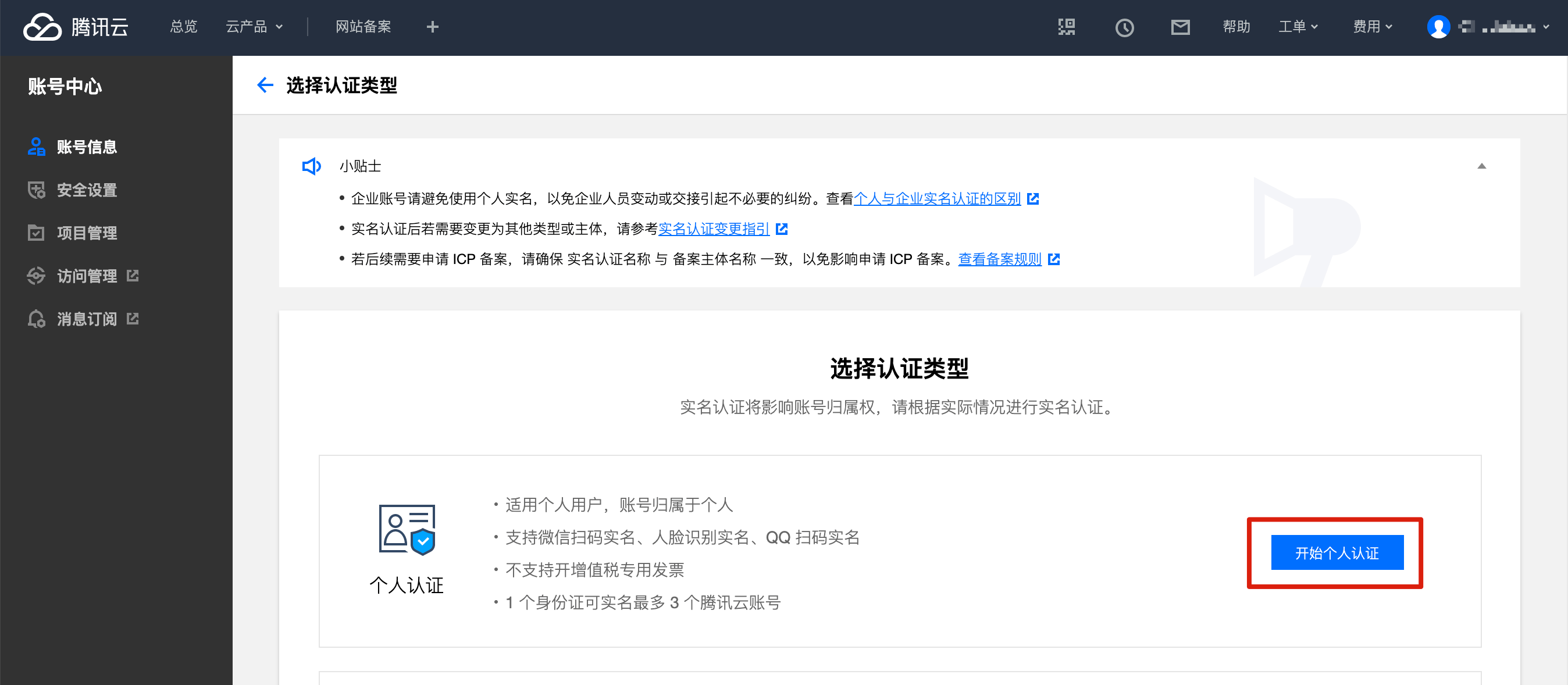
以下信息如实填写,然后点击「下一步」
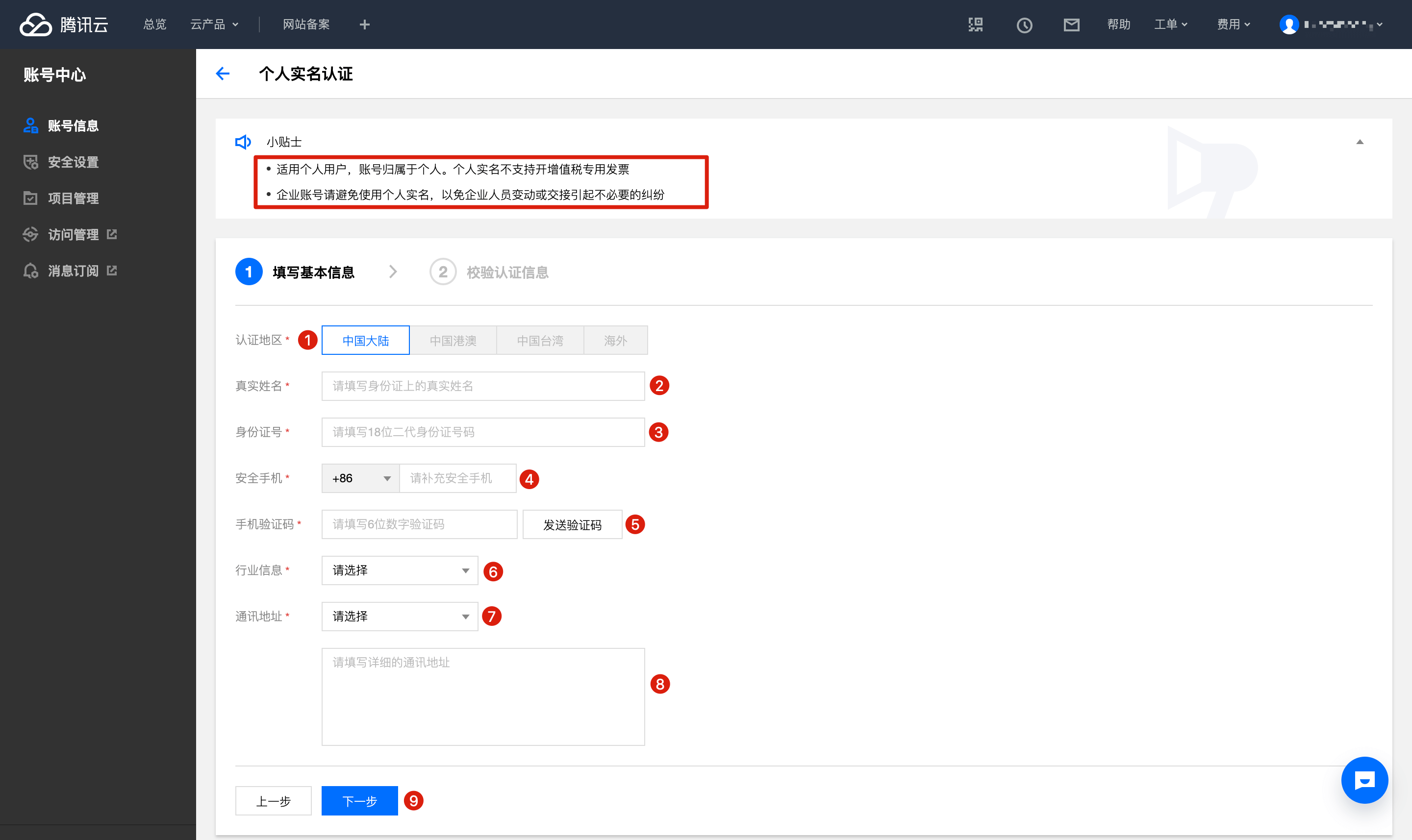
如下提示即代表认证成功
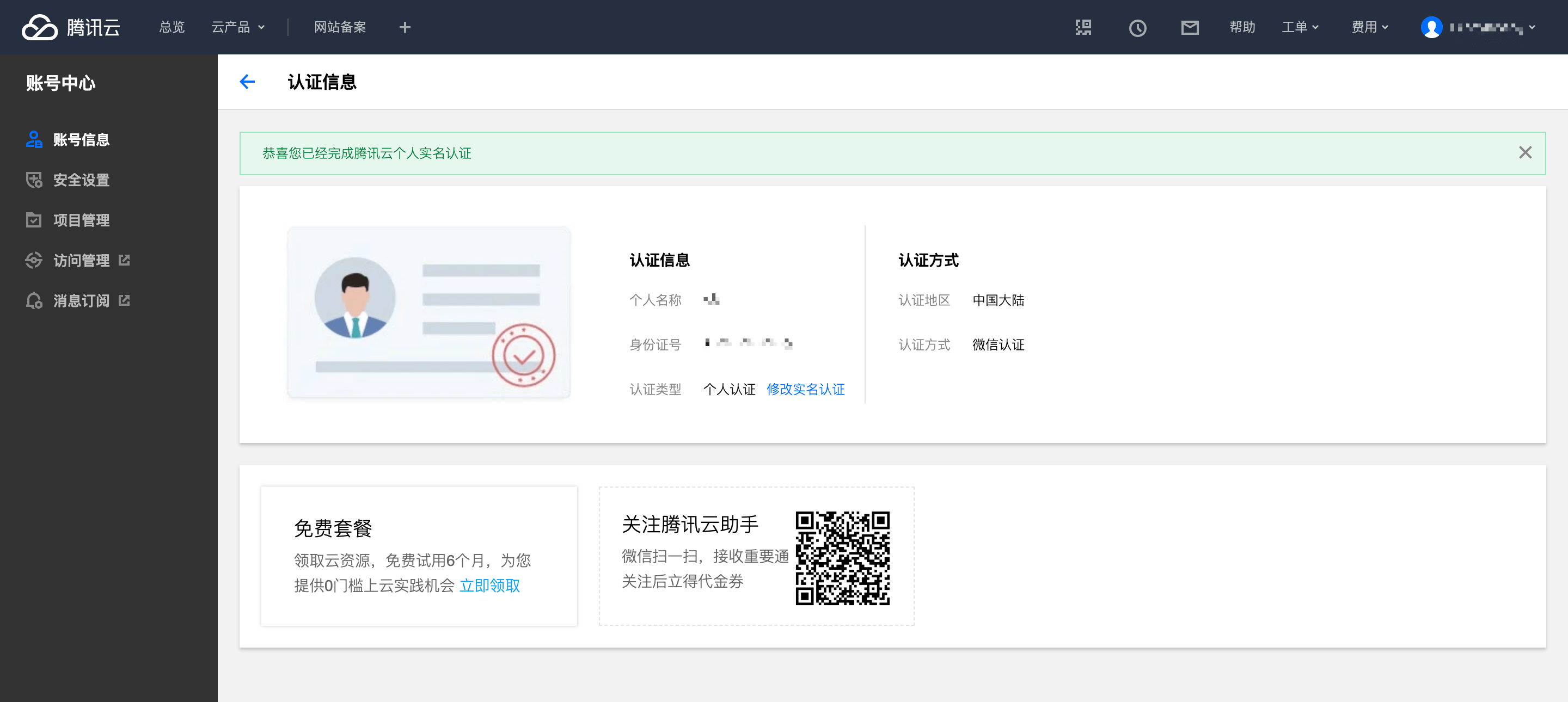
3. 开通机器翻译
提示
如果进入机器翻译页面能直接看到用量数据,证明已开通,请直接跳过此步骤
进入 「机器翻译」 页面
勾选上「我已阅读并同意服务等级协议」,点击「开通付费版」
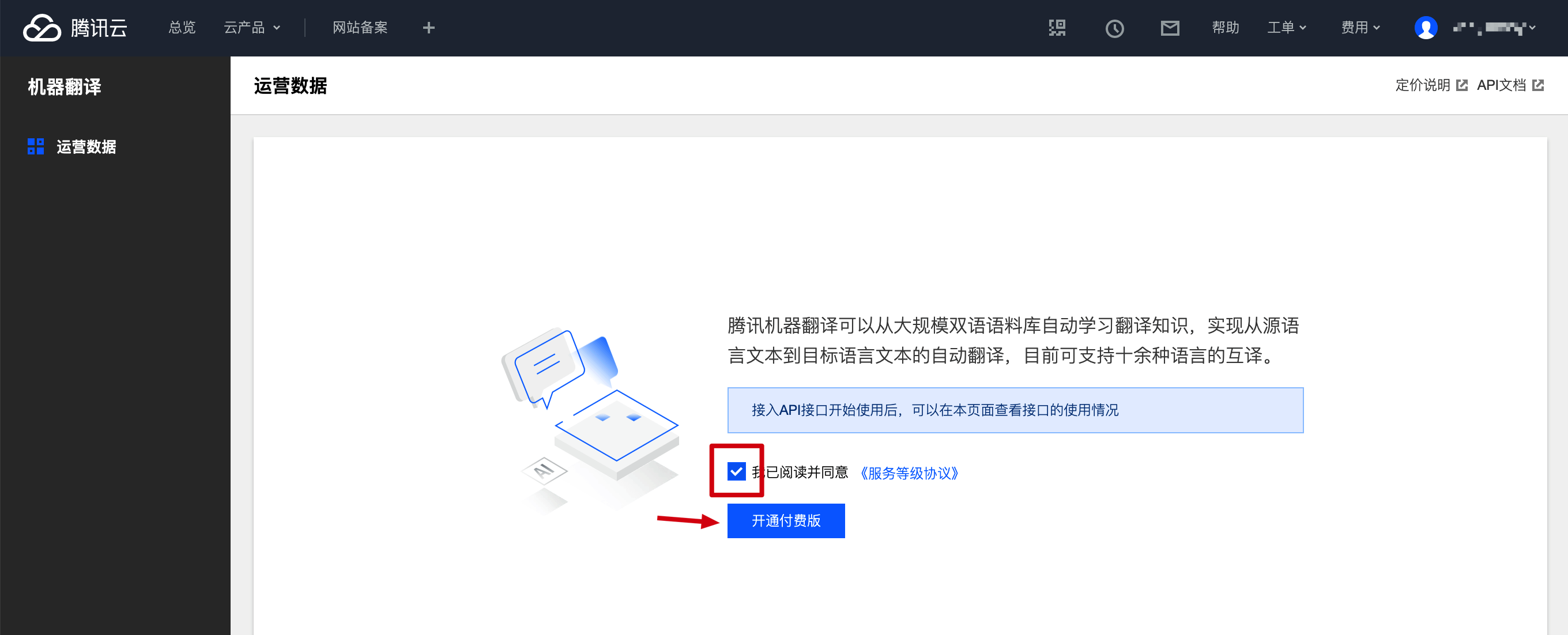
如下提示即代表开通成功
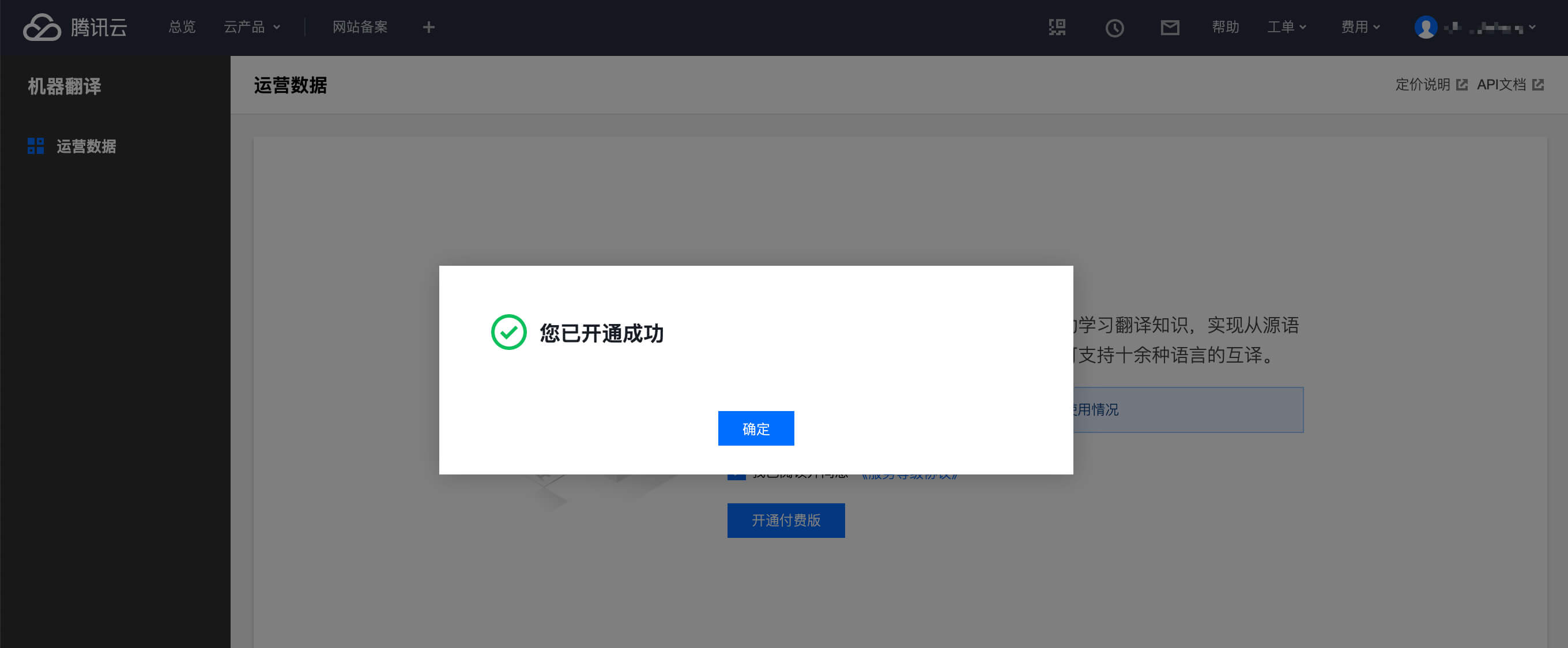
4. 获取秘钥
警告
前面的步骤,只要没明确说可以跳过,那就是不能跳过的,不然获取到秘钥也用不了!
此外,请妥善保管自己的秘钥,秘钥泄露可能会给你带来损失!
获取秘钥有两个方法,方法1更快捷,方法2更安全,任选一个跟着操作就可以了。
方法1(更快捷)
如果想更快捷地获取秘钥,可以直接获取「主账号」的秘钥,该秘钥可以直接访问你账户下的所有腾讯云资源。
进入 「访问管理-访问秘钥-API秘钥管理」,点击「新建秘钥」
提示
如果已有秘钥,可直接使用,无需再新建
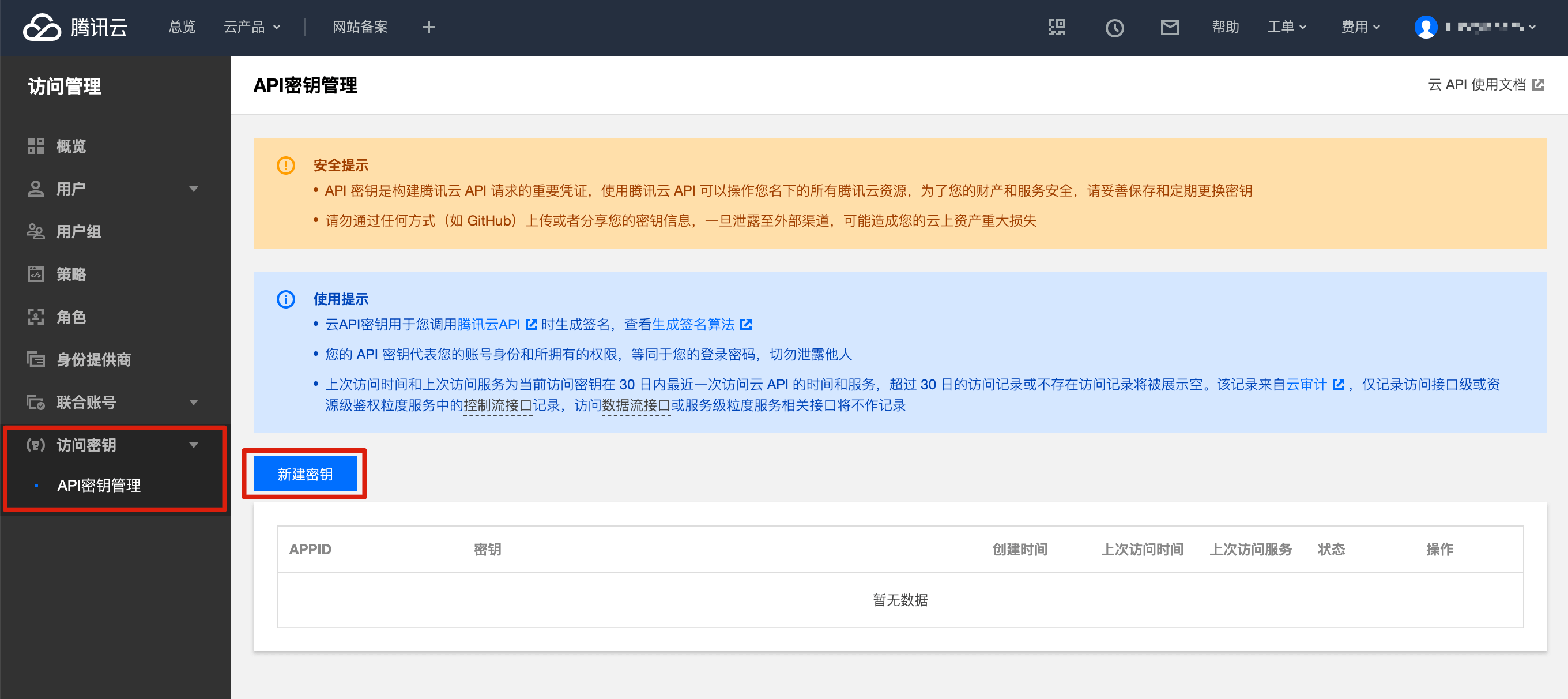
如下图所示即所需的秘钥
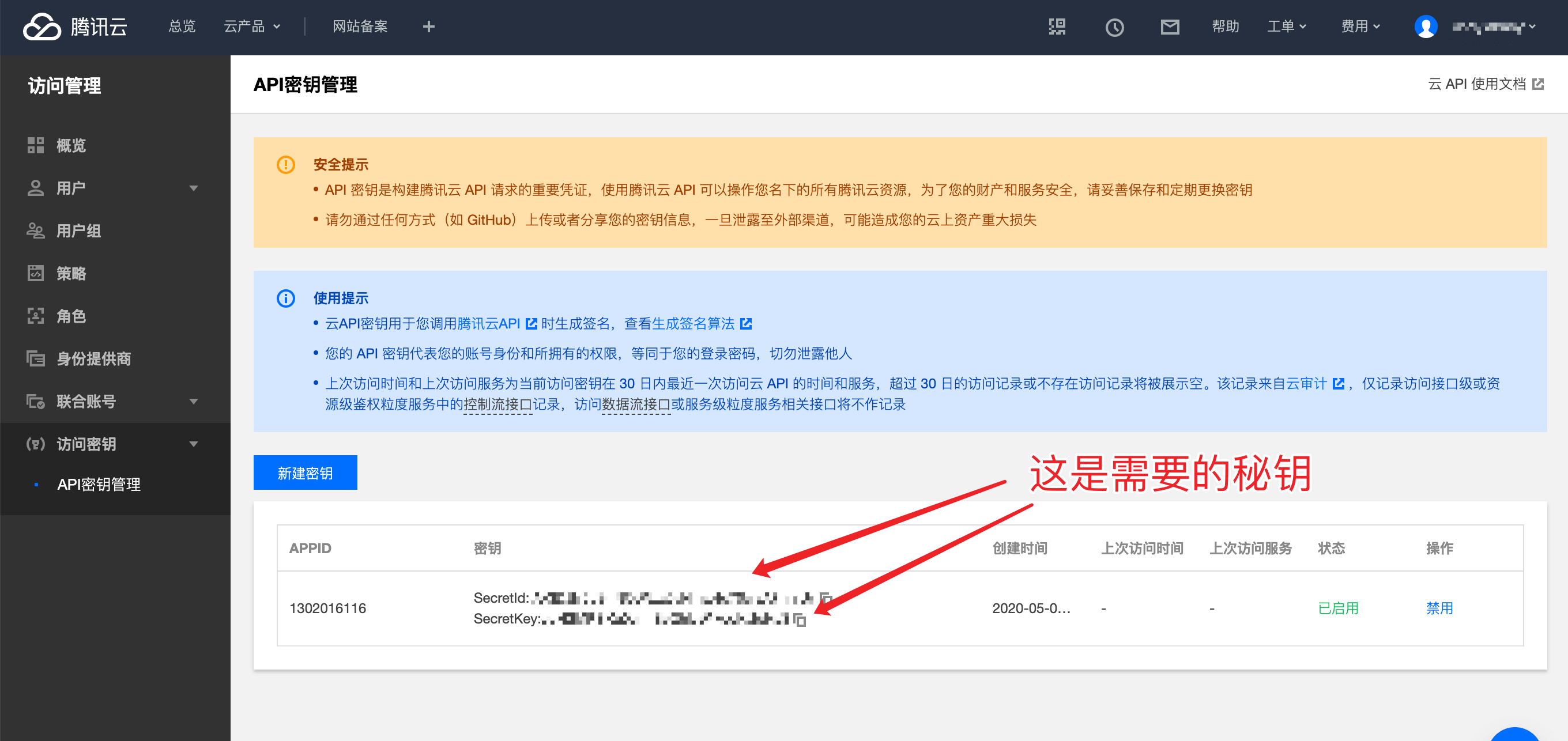
方法2(更安全)
如果想要更安全一些,可以创建一个「子用户」,然后只给这个「子用户」开启访问「机器翻译」API的权限
注意
如果之前为腾讯的其他服务创建过「子用户」,也请创建一个新的「子用户」,每个服务对应的权限可能不同,只有权限对应上了才能正常使用。
进入 「访问管理-用户-用户列表」,点击「新建用户」
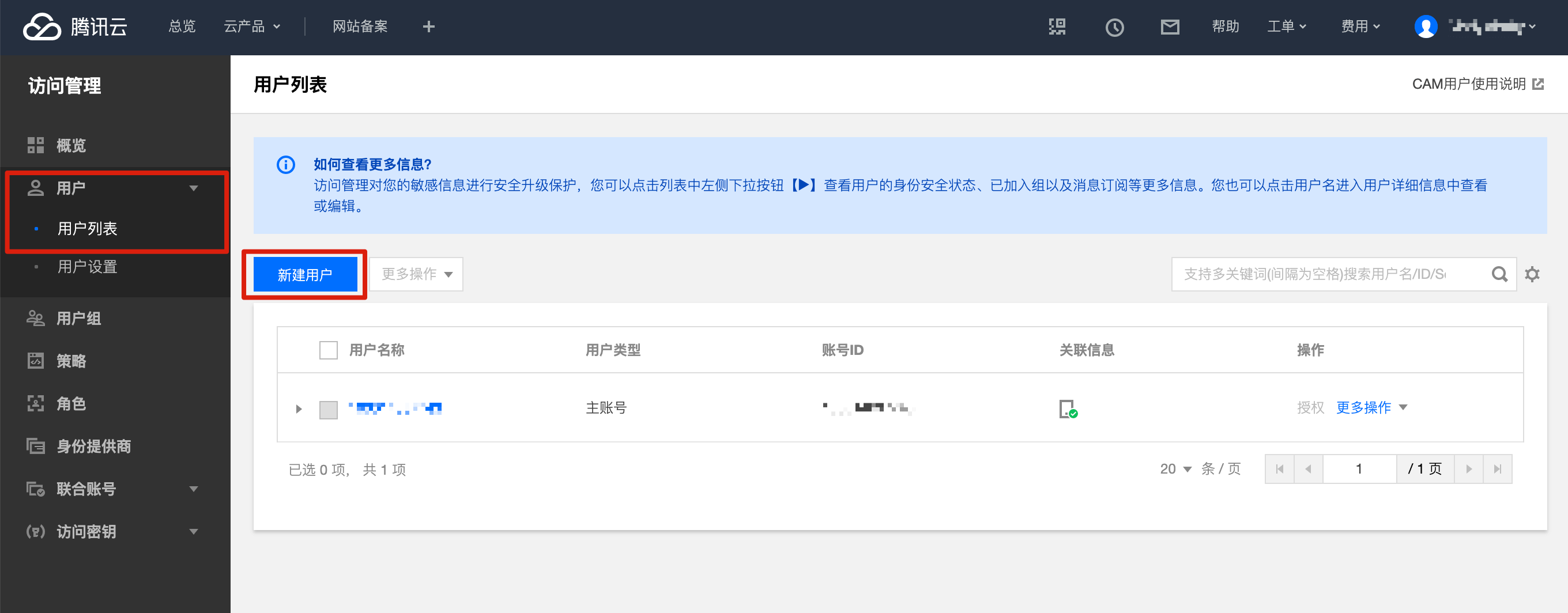
点击「自定义创建」
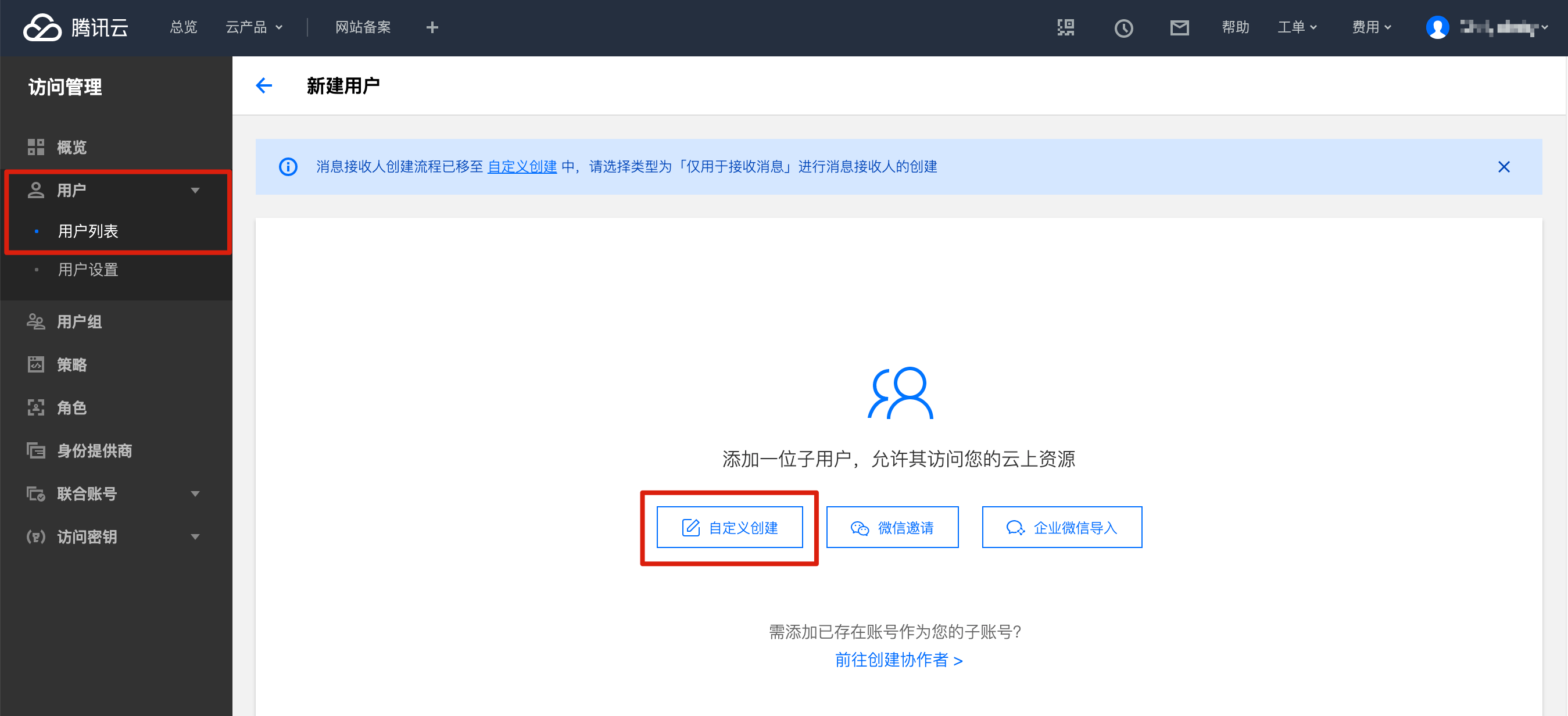
选择「可访问资源并接受消息」

用户名随意设置,勾选上「编程访问」,其他的不用勾选,然后点击「下一步」
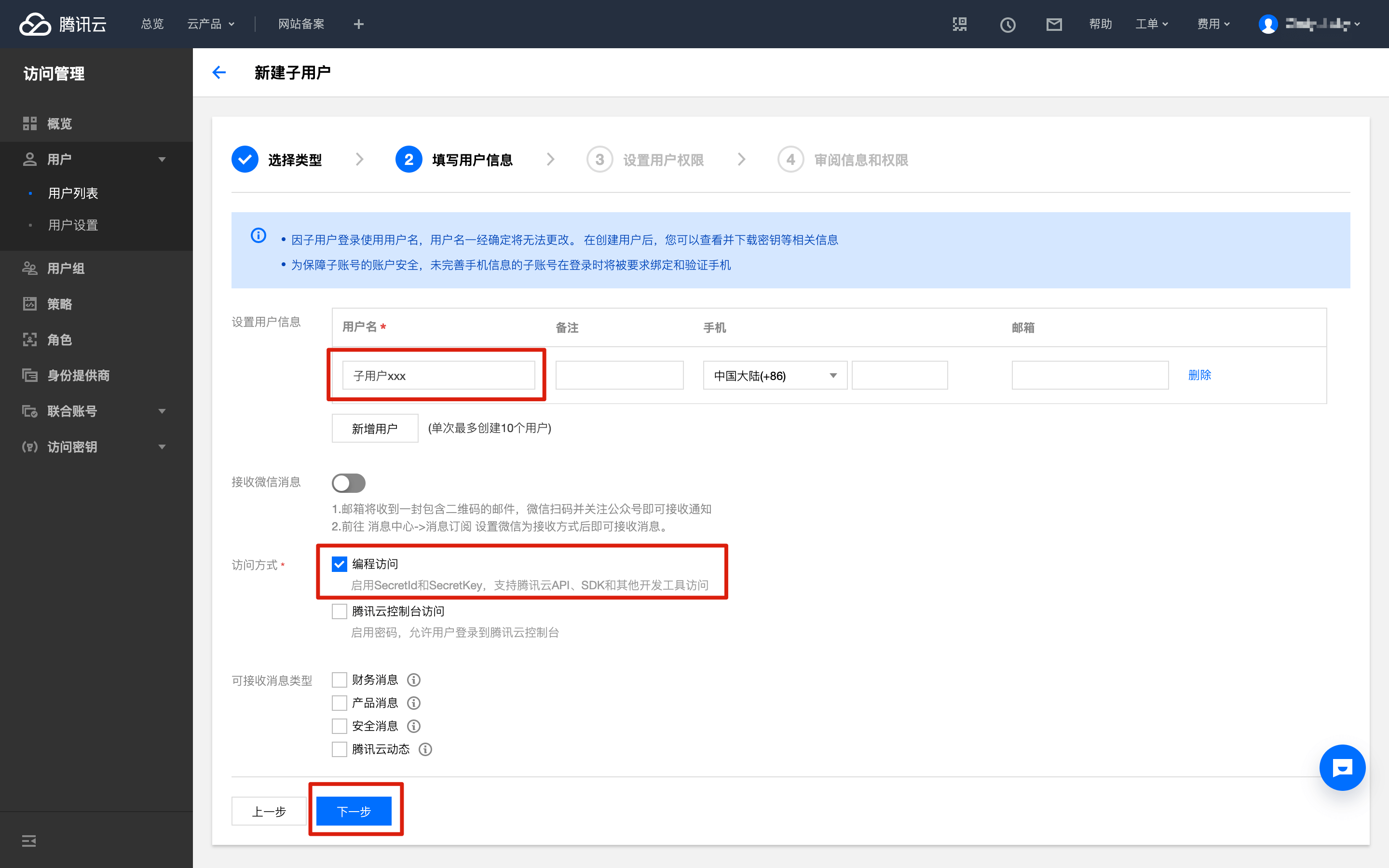
在搜索框输入「tmt」即可快速找到「机器翻译」相关服务,然后勾选上「QcloudTMTFullAccess」,点击「下一步」
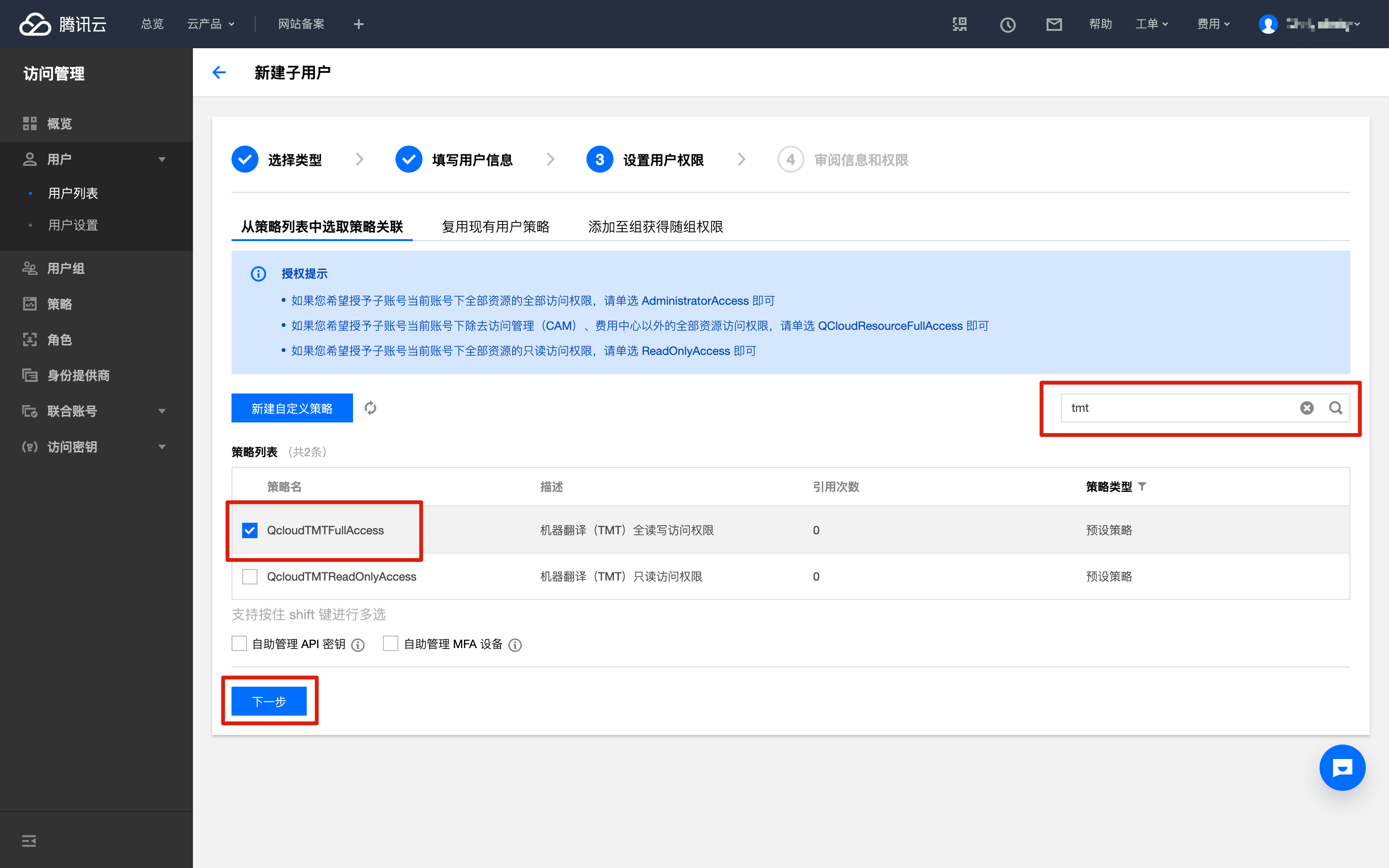
点击「完成」
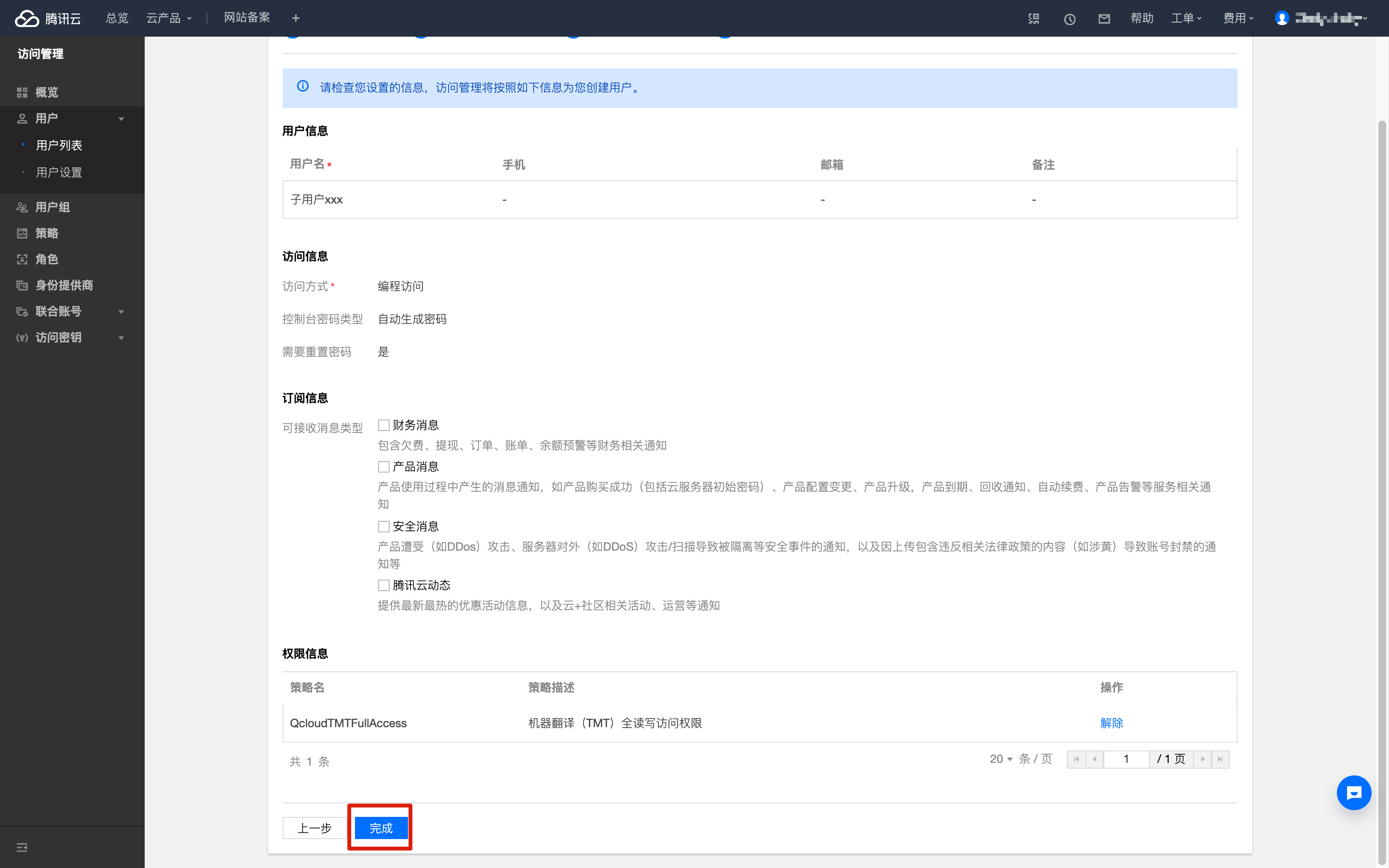
如下图所示即为所需秘钥
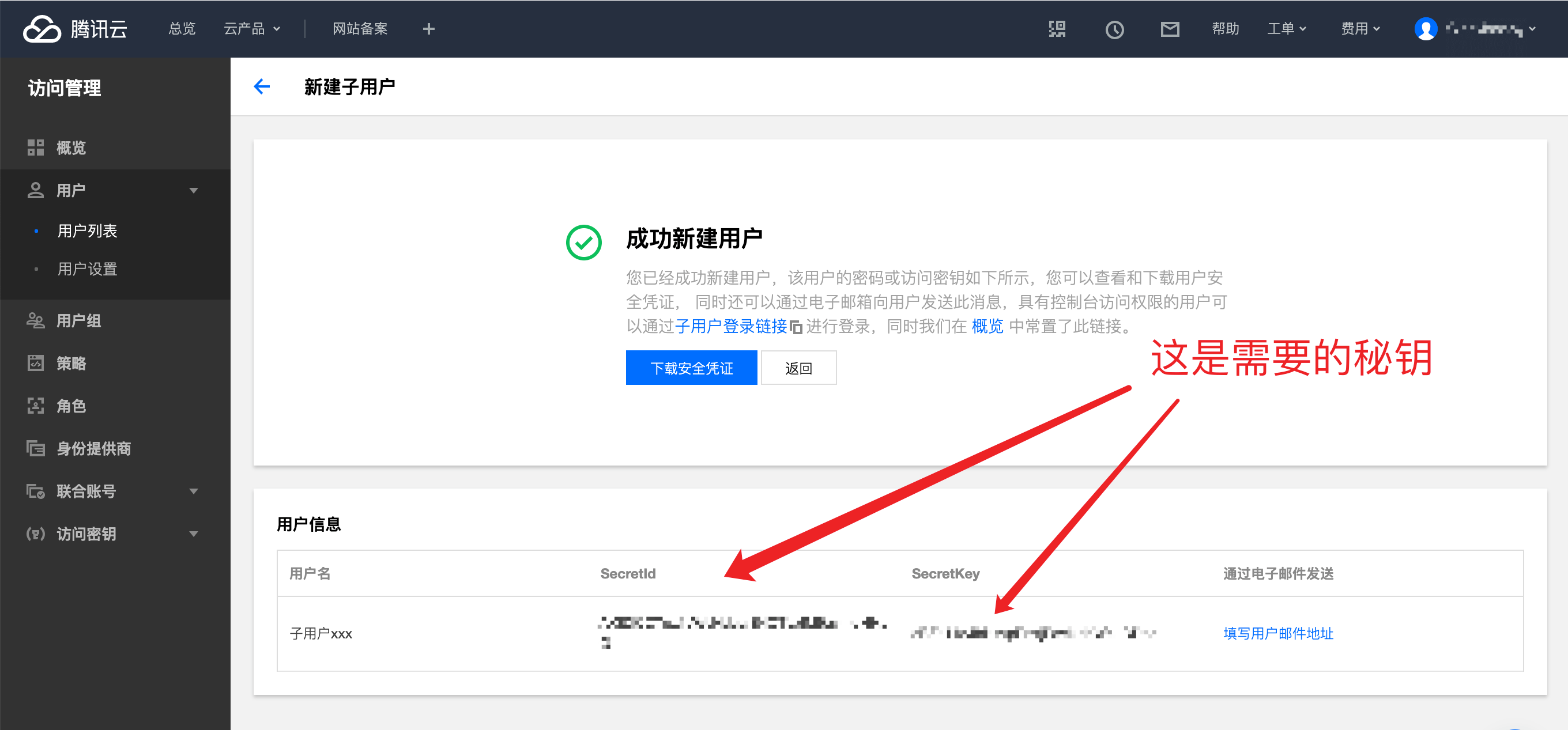
如果已经创建完「子用户」,想重新查看秘钥,则进入 「访问管理-用户-用户列表」,展开对应子用户,然后点击「查看用户详情」
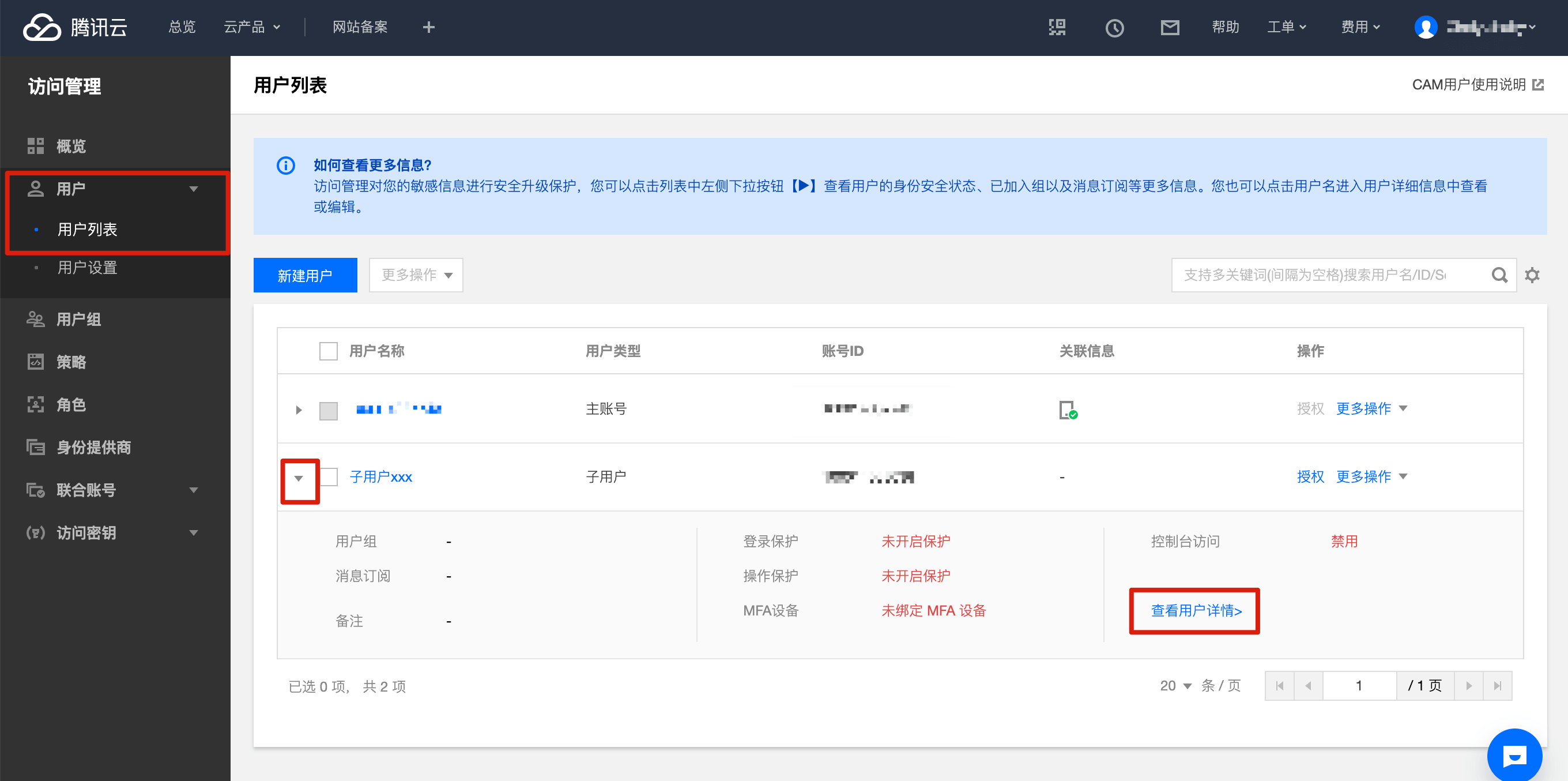
点击「API 秘钥」,下图所示即可所需秘钥
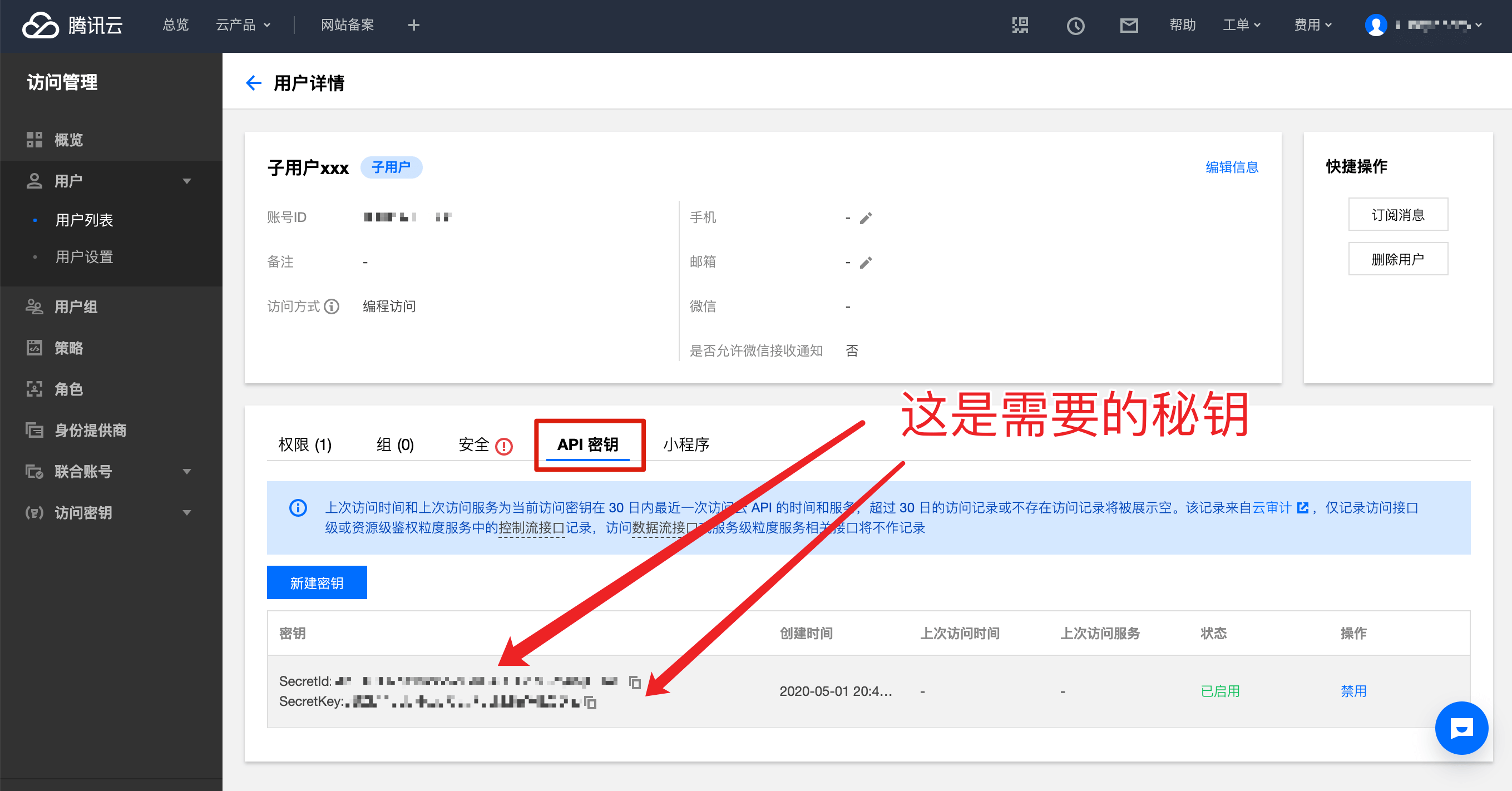
5. 填写秘钥
在 Bob 的 偏好设置 > 服务 中,选中「文本识别」,点击 + 号,选中「腾讯图片翻译」,然后将刚才获取到的秘钥填写到对应位置即可。
详细使用方法可查看 服务 页面。